介绍
小编给大家分享一下win10桌面图标重启变位的解决方法,相信大部分人都还不怎么了解,因此分享这篇文章给大家参考一下,希望大家阅读完这篇文章后大有收获、下面让我们一起去了解一下吧!
1,想要解除电脑桌面图标重启变位呢,首先第一步呢,我们需要打开我们的电脑,然后在桌面空白处呢,我们需要点击【<强>鼠标右键强哦。第一步就完成啦。
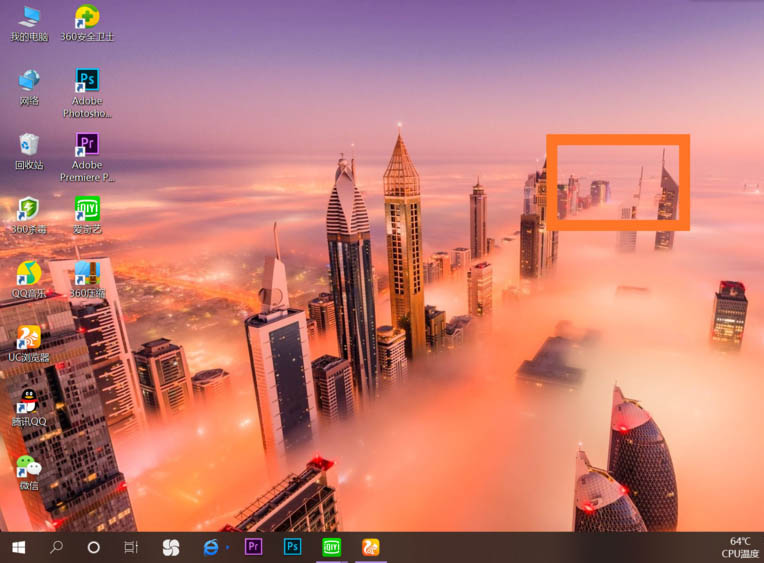
2,我们在点击鼠标右键以后呢,会出现许多选项:查看,排列方式,刷新,显示设置,个性化等。我们点击【<强>查看】进入哦。第一步就完成了哦。

3,我们在点击查看进入以后呢,我们会看到六个选项:大图标,中等图标,小图标,自动排列图标,我们需要点击取消【<强>自动排列图标强哦。这一步就完成啦。
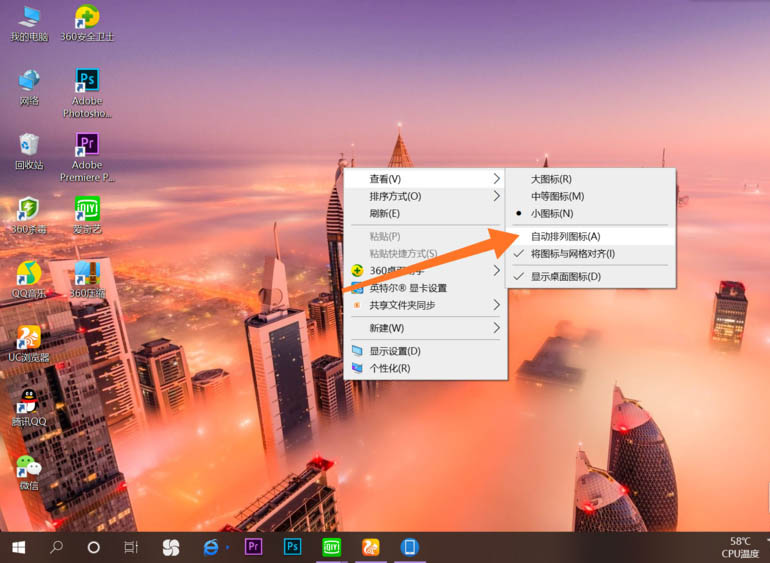
4,我们点击取消【<强>自动排列图标】之后呢,以后我们打开电脑桌面图标就不会变化啦,是不是很简单呢,大家学会了吗,快去自己试一试吧。
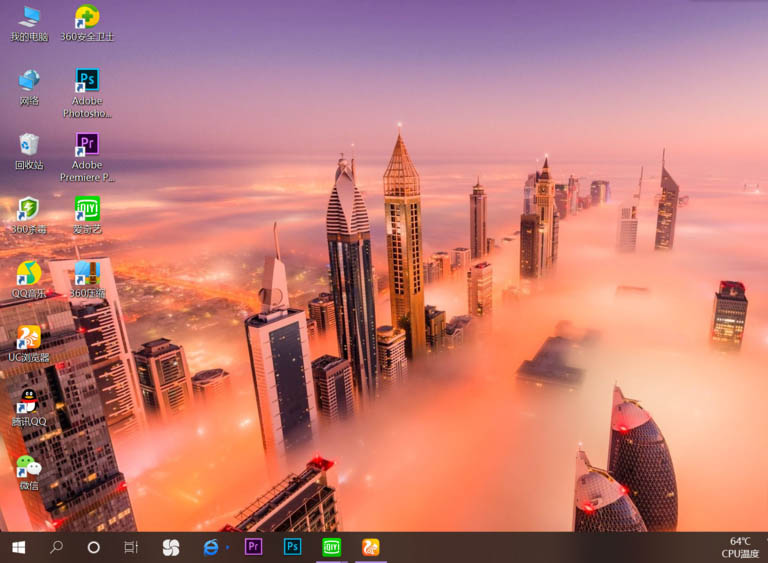
以上是“win10桌面图标重启变位的解决方法”这篇文章的所有内容,感谢各位的阅读!相信大家都有了一定的了解,希望分享的内容对大家有所帮助,如果还想学习更多知识,欢迎关注行业资讯频道!





